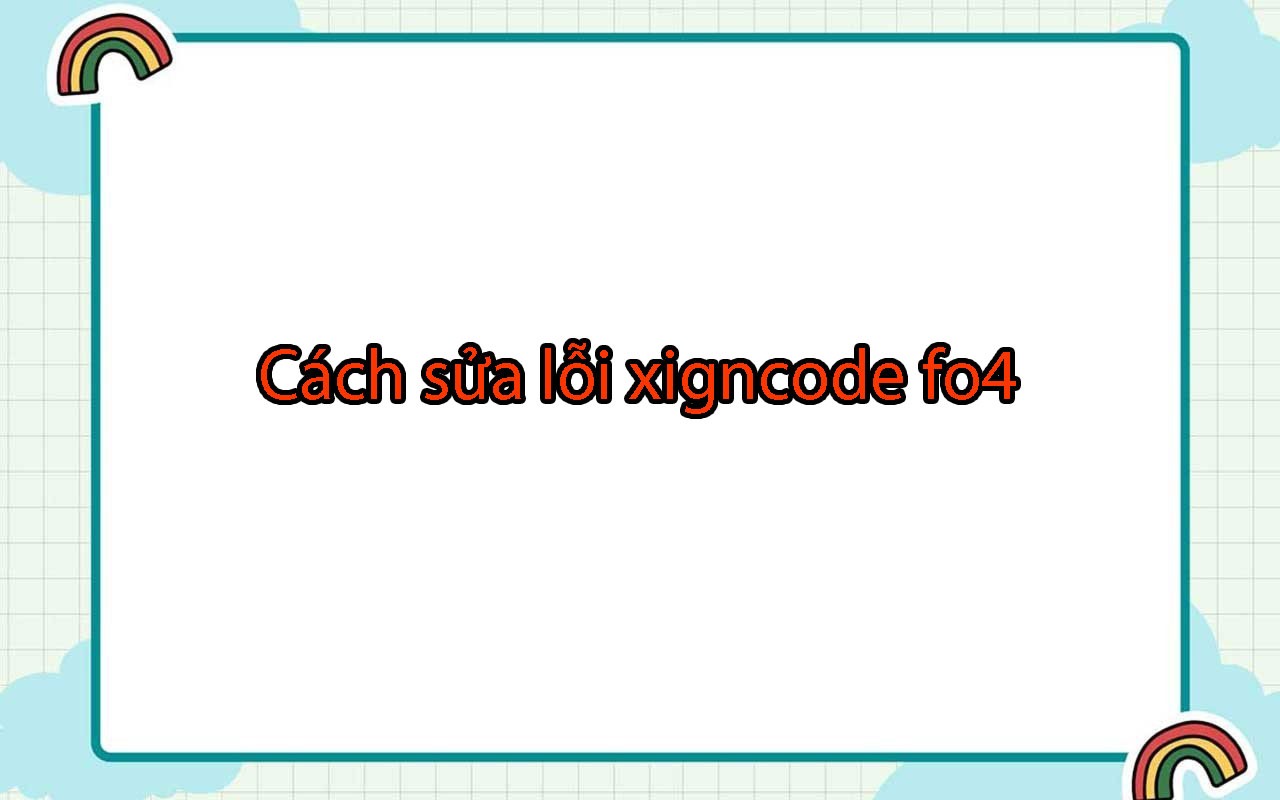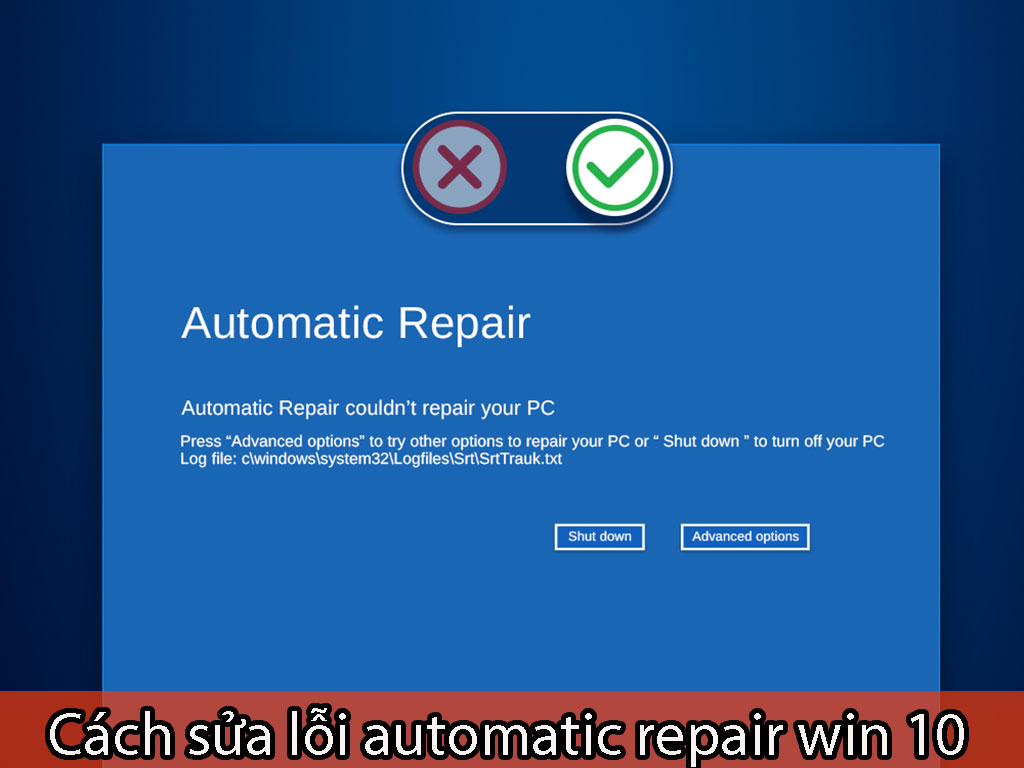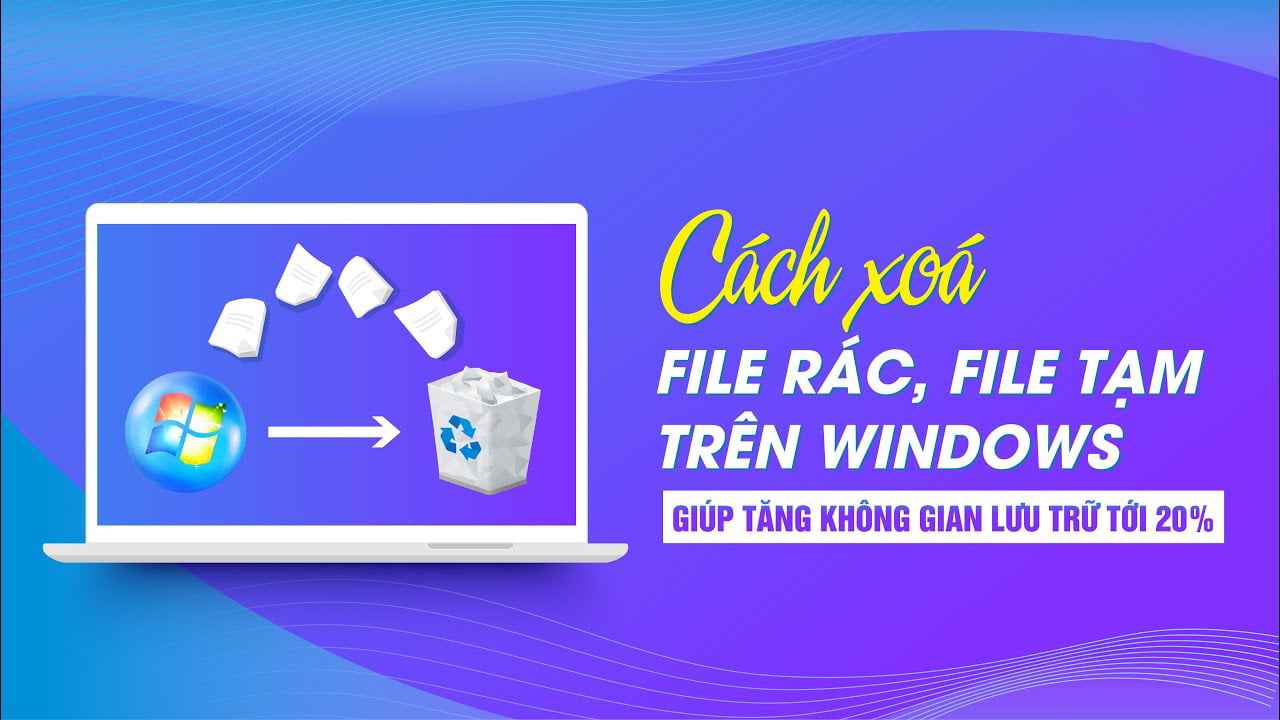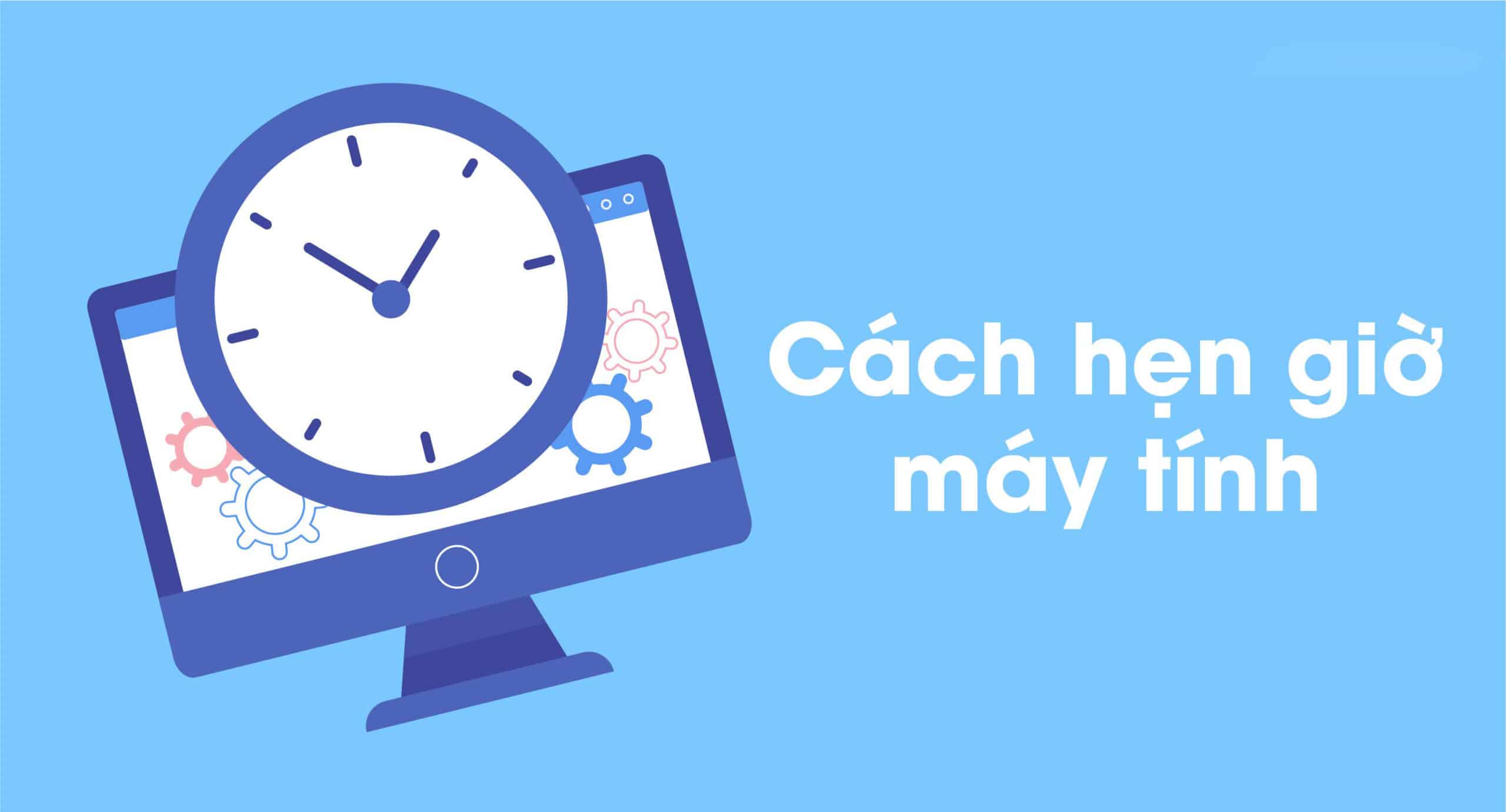Tìm hiểu UEFI và LEGACY là gì? Các chế độ boot của Bios
UEFI và LEGACY là hai giao diện phần mềm chịu trách nhiệm kiểm tra các thiết bị đầu vào và đầu ra trong máy tính, giúp máy tính hoạt động bình thường và đóng vai trò thông dịch giữa hệ điều hành và phần mềm máy tính khi khởi động máy.
Cả hai giao diện đều được sử dụng khi khởi động máy tính để khởi tạo các thành phần phần cứng và khởi tạo hệ điều hành được lưu trữ trên ổ cứng, sau đó khởi động máy tính. 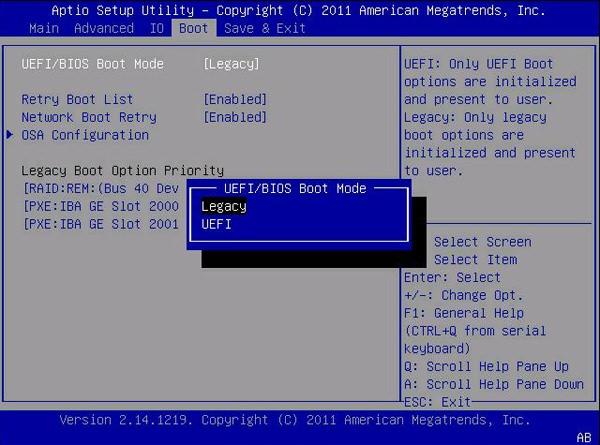
LEGACY là gì?
LEGACY BIOS, thường được gọi là BIOS truyền thống, ra đời vào năm 1975. Nó là một phần mềm được lưu trữ trên chip của bo mạch chủ máy tính, về cơ bản nó là một bộ hướng dẫn chạy thiết bị để khởi động hệ điều hành máy tính.
Khi bạn bật máy tính, LEGACY bắt đầu chạy và nó giúp kiểm tra lỗi RAM và bộ xử lý trên máy tính của bạn:
- Nó kiểm tra RAM bằng cách kiểm tra từng ngăn để xem mọi thứ có hoạt động không.
- Sau khi kiểm tra RAM và bộ xử lý, nó sẽ kiểm tra các thiết bị kết nối với máy tính như máy in, bàn phím, chuột, v.v., sau đó kiểm tra các tùy chọn khởi động.
- Các tùy chọn khởi động được kiểm tra theo thứ tự được cấu hình trong LEGACY BIOS: Boot CD-ROM, HDD, LAN…
- ……
Đây không phải là tất cả các chức năng của LEGACY, nó cũng kiểm tra các cài đặt khác của CMOS, thời gian và ngày tháng, đồng thời tải trình điều khiển thiết bị vào bộ nhớ máy tính. Tuy nhiên, tốc độ khởi động của LEGACY BIOS không cao và không hỗ trợ ổ cứng chuẩn GDT.
UEFI là gì?
UEFI là từ viết tắt của Unified Extensible Firmware Interface, là phần mềm mở rộng hợp nhất dùng để kết nối phần mềm máy tính với hệ điều hành của nó. Được Intel phát triển để cải thiện những hạn chế của LEGACY BIOS, tất nhiên nó sẽ mạnh mẽ hơn.
Tiêu chuẩn UEFI là sự thay thế tiên tiến hơn cho LEGACY, cung cấp cho nó nhiều tính năng hiện đại sẽ đưa điện toán lên một tầm cao mới trong nhiều thập kỷ sau.
Giống như LEGACY, UEFI được cài đặt và là chương trình đầu tiên chạy khi máy tính được bật. Nó sẽ kiểm tra các thành phần phần cứng và thiết bị, kích hoạt các thành phần và làm cho chúng chạy cùng với hệ điều hành.
Chức năng mới của nó chỉ ra một số hạn chế của BIOS LEGACY, bao gồm các hạn chế về phạm vi phân vùng đĩa cứng và thời gian LEGACY cần để thực hiện các tác vụ của nó.
Ngoài ra, UEFI có thể lập trình được và các nhà phát triển thêm các ứng dụng và trình điều khiển cho phép UEFI hoạt động như một hệ điều hành nhẹ.
So sánh LEGACY và UEFI
| LEGACY | UEFI |
|---|---|
| Giao diện người dùng đơn giản, thao tác bàn phím | Giao diện đồ họa, thao tác chuột, nút bấm dễ sử dụng |
| Chỉ hỗ trợ đĩa cứng định dạng MBR. | Hỗ trợ cả MBR và GPT |
| Ổ cứng lớn hơn 2TB không được hỗ trợ | Hỗ trợ ổ cứng lên đến 18EB |
| Hỗ trợ tối đa 4 phân vùng chính (Primary) | Hỗ trợ tới 128 phân vùng chính |
| kém an toàn | bảo mật cao hơn |
So sánh các tiêu chuẩn kế thừa và UEFI
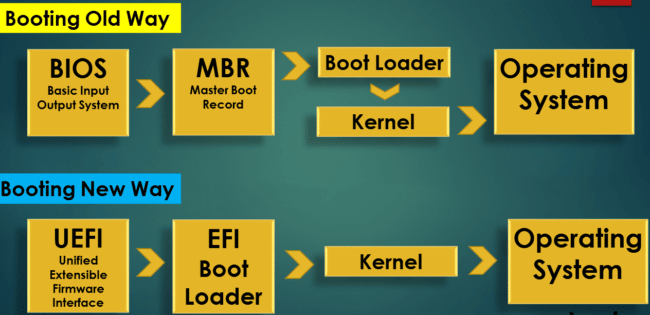
Các tính năng có trên Legacy BIOS đều được UEFI hỗ trợ và trang bị thêm nhiều tính năng khác.
Ổ cứng MBR và GPT là gì?
MBR và GPT là hai định dạng ổ cứng. Cho biết cách tổ chức và lưu trữ dữ liệu khác nhau trên ổ cứng. Khác với các định dạng phân vùng như NTFS, FAT32 hay Ext mà bạn thường gặp,.. có thể hiểu MBR/GPT bao hàm các định dạng này.
So sánh MBR và GPT
| màng phản ứng sinh học | công nghệ chung |
|---|---|
| Hỗ trợ ổ cứng lên đến 2TB | Đĩa cứng lớn hơn 2TB |
| Chia tối đa 4 phân vùng chính (Primary) | Lên đến 128 phân vùng |
| không đáng tin cậy lắm | đáng tin cậy hơn |
Máy tính sử dụng UEFI thường đi kèm với chuẩn GPT và cũng có thể dùng với chuẩn MBR. Tuy nhiên, UEFI+GPT được khuyến nghị.
Do những ưu điểm của UEFI nên tất cả các máy tính đời mới hiện nay đều nên sử dụng chuẩn UEFI-GPT. Chỉ những phần cứng rất, rất cũ không hỗ trợ UEFI mới sử dụng Legacy – MBR.
Bootstrapping là gì?
Boot được hiểu đơn giản là quá trình khởi động máy tính. Một chương trình chạy trong bộ nhớ của máy tính để kiểm tra hệ điều hành và cài đặt nó vào bộ nhớ để người dùng chạy các ứng dụng.
Chế độ khởi động
Khởi động UEFI là gì?
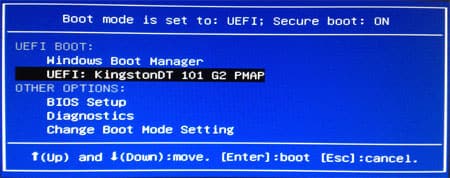 UEFI boot là quá trình khởi động máy tính theo chuẩn UEFI (chuẩn UEFI là gì đã giải thích ở trên).
UEFI boot là quá trình khởi động máy tính theo chuẩn UEFI (chuẩn UEFI là gì đã giải thích ở trên).
Ngày nay, UEFI boot được sử dụng rộng rãi vì những ưu điểm của chuẩn UEFI, là hệ điều hành dựa trên phần mềm, có thể kế thừa quá trình khởi động của LEGACY BIOS và chịu trách nhiệm khởi tạo phần cứng của thiết bị. Kiểm soát phần cứng thông qua hệ điều hành.
Bắt đầu nhanh là gì?
Fastboot là một giao thức giữa máy tính và điện thoại di động giúp hai thiết bị tương tác và thực hiện các thao tác trên hệ thống của thiết bị kia. Ví dụ: trong fastboot, bạn có thể sử dụng điện thoại di động để sửa đổi tệp hình ảnh trong hệ thống máy tính thông qua kết nối USB.
Khởi động an toàn là gì?
Secure Boot là công nghệ phần mềm bảo vệ hệ thống của bạn bằng cách kiểm tra quá trình khởi động hệ thống, ngăn chặn mã độc truy cập vào hệ điều hành trên máy tính.
Chính xác hơn, Secure Boot là một dạng khởi động xác minh và xác thực đường dẫn chống lại bộ lưu trữ an toàn và chứng chỉ từ xa trong quá trình khởi động để ngăn mã độc tiếp cận hệ điều hành. 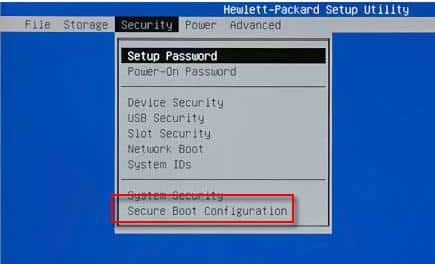
Cách chuyển BIOS sang UEFI
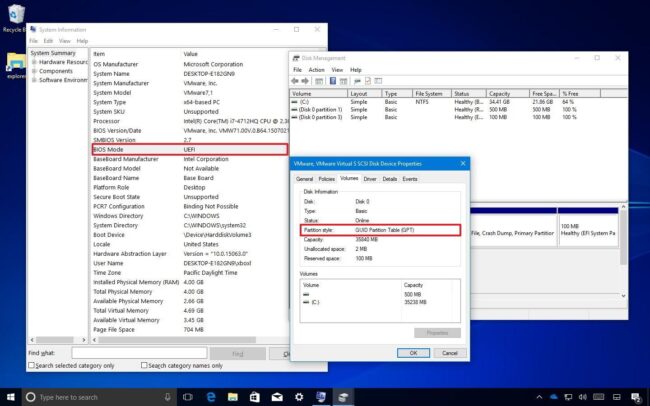 UEFI là sự thay thế cho BIOS LEGACY, vì vậy nếu đang sử dụng HĐH chế độ BIOS, bạn có thể chuyển sang chế độ UEFI để hỗ trợ đĩa và có hiệu suất nhanh hơn.
UEFI là sự thay thế cho BIOS LEGACY, vì vậy nếu đang sử dụng HĐH chế độ BIOS, bạn có thể chuyển sang chế độ UEFI để hỗ trợ đĩa và có hiệu suất nhanh hơn.
Chuyển từ LEGACY sang UEFI
- Đầu tiên bạn khởi động lại máy để vào giao diện BIOS (nhấn F10 để vào giao diện).
- Trong giao diện BIOS, nhấp vào tab Cấu hình hệ thống → chọn Tùy chọn khởi động → chọn Chế độ khởi động UEFI → nhấp vào Chấp nhận để áp dụng các thay đổi → lưu và khởi động lại máy.
Cách kiểm tra xem máy tính của bạn có hỗ trợ UEFI hay Legacy BIOS không
Với những chiếc laptop hay bo mạch chủ (PC) đời mới hiện nay đều hỗ trợ UEFI. Đôi khi một số bộ nguồn chỉ hỗ trợ khởi động ở chế độ UEFI. Vì vậy, không cần phải kiểm tra xem máy tính có hỗ trợ UEFI hay Legacy BIOS hay không. Nhưng nếu bạn đang sử dụng máy tính cũ, đây là cách bạn có thể kiểm tra.
Cách 1: Kiểm tra máy có hỗ trợ UEFI không, chuyển UEFI sang Legacy hoặc Legacy sang UEFI trong BIOS
1. Nhìn vào lối tắt BIOS để khởi động máy tính vào chế độ này.
2. Giao diện BIOS thay đổi tùy theo nhà sản xuất. Tìm các mục liên quan đến “Khởi động” để tìm tùy chọn “Chế độ khởi động”. Tại đây nếu máy hỗ trợ UEFI sẽ có tùy chọn cho mục có chữ UEFI hoặc EFI. Sẽ có những máy hỗ trợ cả Legacy, UEFI hoặc UEFI + Legacy.
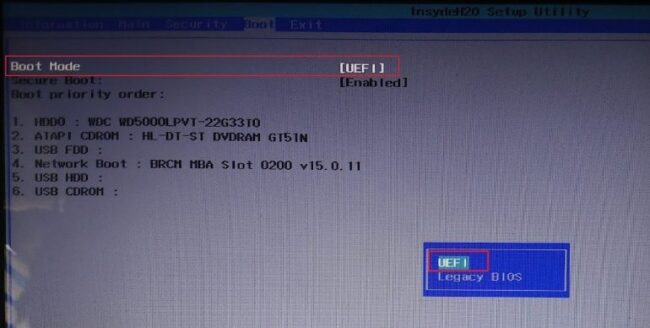
Nếu muốn chuyển đổi qua lại giữa chế độ UEFI và Legacy Boot, bạn cũng có thể thực hiện ở bước này. Những lưu ý trước khi format ổ cứng GPT và MBR.
Cách 2: Dùng phần mềm kiểm tra trực tiếp trên Windows.
1. Tải xuống và cài đặt phần mềm HWiNFO. Nhấp chuột phải và chọn Run as administrator để chạy với quyền quản trị viên.
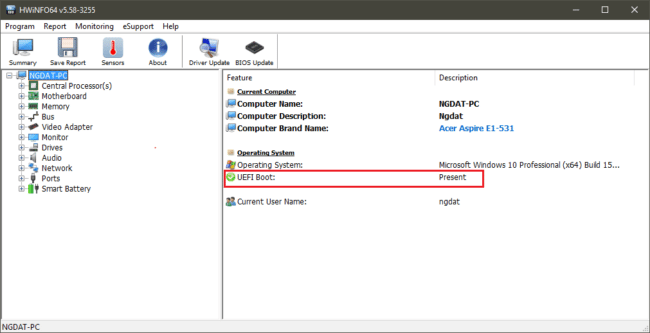
2. Nếu phần khởi động UEFI là Hiện tại, thiết bị của bạn đang khởi động ở chế độ UEFI, điều đó có nghĩa là thiết bị của bạn cũng hỗ trợ UEFI. Nếu không có, bạn đang khởi động ở chế độ Legacy BIOS (nếu trường hợp này xảy ra, hãy tiến hành như sau)
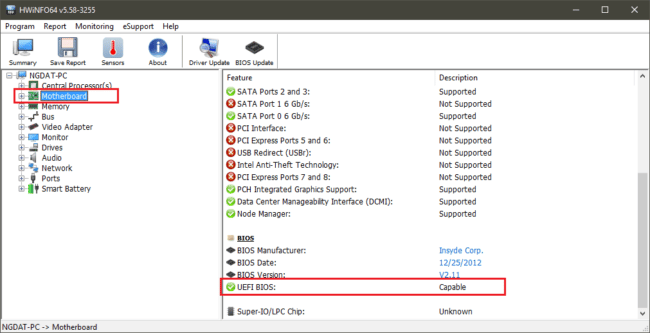
Trong phần UEFI BIOS nó báo Capable tức là máy của bạn hỗ trợ UEFI còn Not Capable thì không hỗ trợ UEFI
Phương pháp ba:
Phương pháp này chỉ có thể biết máy bạn dùng chuẩn Legacy BIOS hay UEFI chứ không thể biết máy có hỗ trợ UEFI hay không.
1. Vào Start => Search Run => Gõ “msinfo32” => Gõ
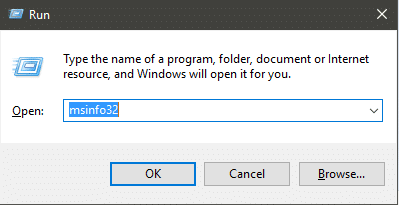
2. Kiểm tra dòng BIOS Mode là Legacy hay UEFI.
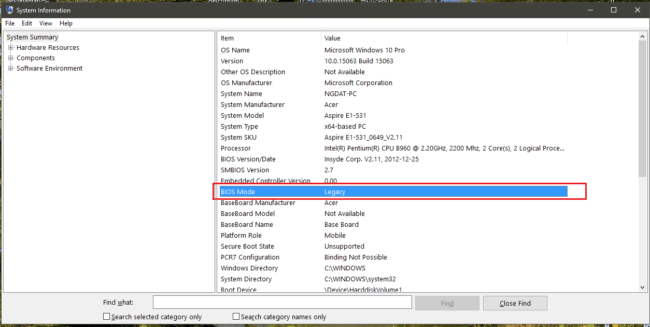
Máy tính khởi động ở chế độ Legacy BIOS
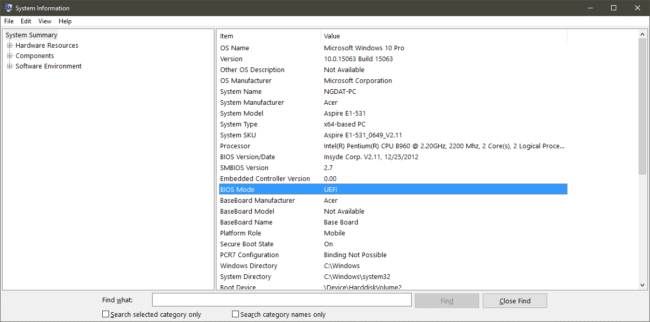
Máy tính khởi động ở chế độ UEFI
Cách Kiểm Tra GPT hay MBR Ổ Cứng
Trên Windows, bạn có thể dễ dàng kiểm tra ổ cứng máy tính sử dụng chuẩn MBR hay GPT bằng cách:
1. Nhấn tổ hợp phím Windows + R => gõ diskpart và enter.
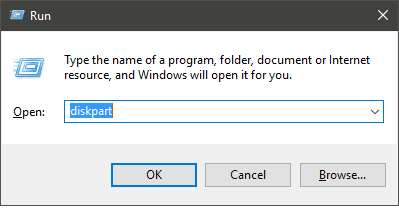
Cửa sổ lệnh hiện ra, gõ ‘list disk’ => nhấn Enter sẽ hiện ra hình sau.
Nếu có dấu * ở dưới GPT nghĩa là ổ cứng đó chuẩn GPT. Còn không thì chuẩn ổ cứng MBR. Như trong hình là ổ cứng của mình chuẩn MBR.

Trên đây là những hiểu biết cơ bản về Legacy và định dạng ổ cứng UEFI, GPT và MBR. Hỗ trợ tùy chỉnh BIOS cũng như thiết lập Windows.